Исправить ошибку не удалось найти значение массива в Excel / Таблицах
Использование Microsoft Excel позволяет нам организовать наши данные более эффективно. С помощью Google Таблиц вы можете сразу сохранить файл в облаке и получить к нему доступ в любое время на любом устройстве.
Однако некоторые пользователи сталкиваются с «Не удалось найти значение массива» сообщение об ошибке при попытке изменить ячейки в электронной таблице Microsoft Excel или Google Sheets. Если у вас возникла такая же проблема, есть несколько способов ее исправить.
Как исправить ошибку “Не удалось найти значение массива” в Microsoft Excel или Google Таблицах
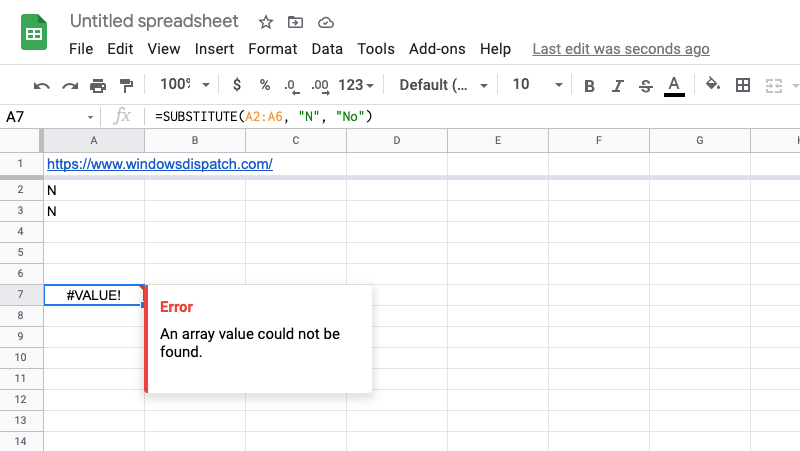 Снимок экрана: Windows Dispatch
Снимок экрана: Windows Dispatch
Массив состоит из нескольких строк и столбцов со значениями. Вы можете группировать свои ячейки, используя массивы. Чтобы решить проблему со значением массива на компьютере с Windows 10, Mac или в любом браузере, вы можете использовать любую из формул, указанных ниже.
Программы для Windows, мобильные приложения, игры - ВСЁ БЕСПЛАТНО, в нашем закрытом телеграмм канале - Подписывайтесь:)
Метод №1 – Добавьте слово ARRAYFORMULA в формулу замены
Чтобы использовать этот метод, вам нужно добавить ARRAYFORMULA в начало формулы замены.
- В Microsoft Excel или Google Таблицах найдите ячейку с заменяющей формулой.
- Щелкните по нему и перейдите на панель формул.
- После знака равенства добавьте слово ARRAYFORMULA. Например, = ARRAYFORMULA (ПОДСТАВИТЬ (A1: A2; «N»; «Нет»))
Метод № 2 – Используйте формулу REGEXMATCH
Другой метод, который вы можете использовать в своем Microsoft Office Excel или Google Таблицах, – это формула REGEXMATCH.
- Найдите ячейку, которую хотите отредактировать, и выделите ее.
- Перейдите в панель формул.
- Введите следующее: = if (REGEXMATCH (E2, ”^ Да | да | Y | y”) = true, ”Да”)
Метод № 3 – Используйте REGEXREPLACE
Если вы не хотите использовать REGEXMATCH, вы также можете использовать REGEXREPLACE. Метод тот же.
- Сначала выделите ячейку, которую хотите изменить.
- На панели формул введите следующее: = ArrayFormula (regexreplace (»« & B2: B4 & »«, «Да | Y | Y», «Да»))
Метод №4 – объединить ARRAYFORMULA и REGEXMATCH
Есть еще одна формула, в которой используются как ARRAYFORMULA, так и REGEXMATCH.
- Щелкните ячейку, которую хотите отредактировать.
- На панели формул введите следующее: = ArrayFormula (if (REGEXMATCH (E2: E50, ”^ Да | да | Y | y”) = true, ”Да”))
Обратите внимание, что вы всегда можете отредактировать формулу в соответствии со своими предпочтениями.
Какой из вышеперечисленных методов работает для вас лучше всего? Вы можете сообщить нам об этом, написав нам комментарий ниже.
Программы для Windows, мобильные приложения, игры - ВСЁ БЕСПЛАТНО, в нашем закрытом телеграмм канале - Подписывайтесь:)